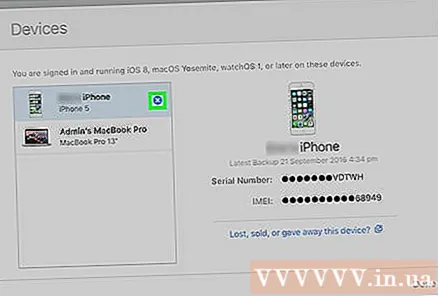লেখক:
John Stephens
সৃষ্টির তারিখ:
22 জানুয়ারি 2021
আপডেটের তারিখ:
1 জুলাই 2024

কন্টেন্ট
এই নিবন্ধটি আপনাকে অ্যাপল ডিভাইসের সাথে যুক্ত আইক্লাউড অ্যাকাউন্টটিকে অন্য অ্যাকাউন্টে কীভাবে পরিবর্তন করতে হয় সে সম্পর্কে গাইড করবে।
পদক্ষেপ
পদ্ধতি 3 এর 1: একটি আইফোন বা আইপ্যাডে
ডিভাইসের সেটিংস খুলুন। এটি এমন একটি অ্যাপ্লিকেশন যা ধূসর গিয়ার আইকন (⚙️) রয়েছে এবং সাধারণত হোম স্ক্রিনে প্রদর্শিত হয়।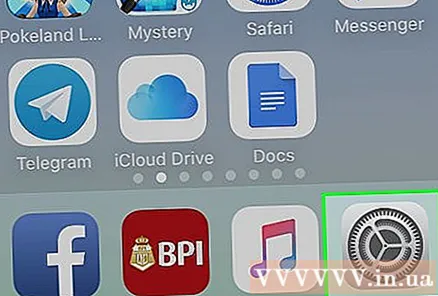
- আপনি যদি ব্যবহৃত আইফোন বা আইপ্যাডে আপনার আইক্লাউড অ্যাকাউন্টটি পরিবর্তন করতে চান তবে এখানে ক্লিক করুন।
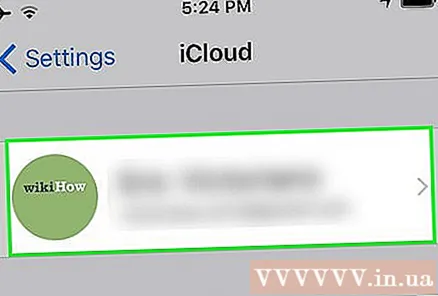
অ্যাপল আইডিতে আলতো চাপুন। এটি স্ক্রিনের শীর্ষে থাকা বিভাগ যা আপনার আগে যুক্ত করা নাম এবং ফটো দেখায়।- আপনি যদি iOS এর পুরানো সংস্করণ ব্যবহার করেন তবে আইক্লাউড আলতো চাপুন।
নীচে স্ক্রোল করুন এবং নির্বাচন করুন সাইন আউট ড্রপ-ডাউন মেনুর নীচে (লগ আউট)।

আপনার পাসওয়ার্ড লিখুন. তথ্য ইনপুট ক্ষেত্রে আপনার অ্যাপল আইডি এর পাসওয়ার্ড টাইপ করুন।
পছন্দ করা বন্ধ কর (অফ) ডায়ালগ বক্সের নীচে at এটি ডিভাইসে বর্তমান আইক্লাউড অ্যাকাউন্টের "ফাইন্ড মাই আইফোন" বৈশিষ্ট্যটি অক্ষম করবে।

আপনি ডিভাইসে সংরক্ষণ করতে চান ডেটা নির্বাচন করুন। আপনার ডিভাইসে পরিচিতিগুলির মতো পুরানো আইক্লাউড ডেটার একটি অনুলিপি সংরক্ষণ করতে আপনি "চালু" (সবুজ) মোডে স্যুইচ করতে প্রাসঙ্গিক অ্যাপ্লিকেশন নামের পাশে স্লাইডারটি চাপবেন।- আপনার ডিভাইসে সমস্ত আইক্লাউড ডেটা মুছতে, আপনাকে নিশ্চিত করতে হবে যে সমস্ত স্লাইডার "অফ" (সাদা) আছে।
পছন্দ করা সাইন আউট (লগ আউট) পর্দার উপরের ডানদিকে in
পছন্দ করা সাইন আউট (প্রস্থান). এটি নিশ্চিত করবে যে আপনি ডিভাইসে আপনার বর্তমান আইক্লাউড অ্যাকাউন্ট থেকে প্রস্থান করতে চান।
ডিভাইসের সেটিংস খুলুন। এটি ধূসর গিয়ার আইকন (⚙️) সহ একটি অ্যাপ্লিকেশন সাধারণত হোম স্ক্রিনে প্রদর্শিত হয়।
পছন্দ করা আপনার (ডিভাইস) সাইন ইন করুন (আপনার ডিভাইস) লগ ইন মেনু শীর্ষে।
- আপনি যদি নতুন অ্যাপল আইডি তৈরি করতে চান তবে চয়ন করুন অ্যাপল আইডি নেই বা ভুলে গেছেন? (কোনও অ্যাপল আইডি নেই বা ভুলে গেছেন?) স্ক্রিনের পাসওয়ার্ড ক্ষেত্রের নীচে এবং একটি বিনামূল্যে অ্যাপল আইডি এবং আইক্লাউড অ্যাকাউন্ট তৈরি করার অনুরোধগুলি অনুসরণ করুন।
- আপনার যদি iOS এর পুরানো সংস্করণ থাকে তবে আপনি আইক্লাউড চয়ন করবেন oud
আপনার অ্যাপল আইডি এবং পাসওয়ার্ড লিখুন।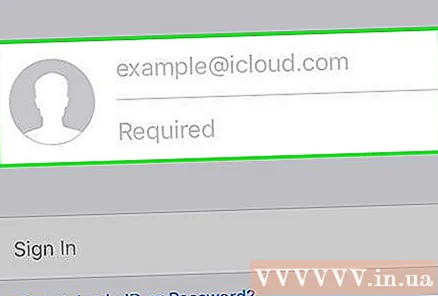
পছন্দ করা সাইন ইন করুন (লগইন) পর্দার উপরের ডানদিকে।
- লগইন প্রক্রিয়া চলাকালীন আপনি যখন আপনার ডেটা অ্যাক্সেস করেন তখন স্ক্রিনটি "আইক্লাউডে সাইন ইন" প্রম্পট প্রদর্শন করবে।
ডিভাইসের পাসকোড প্রবেশ করান। এটি লক কোড যা আপনি ডিভাইস ইনস্টল করার সময় উত্পন্ন হয়।
ডেটা একীকরণ। আপনি যদি আপনার আইক্লাউড অ্যাকাউন্টের সাহায্যে আপনার ডিভাইসে সংরক্ষিত ক্যালেন্ডার, অনুস্মারক, পরিচিতি, নোট এবং অন্যান্য ডেটা মার্জ করতে চান তবে চয়ন করুন একত্রিত করা (Ifyক্যবদ্ধ); আপনি যদি না চান, আপনি চয়ন করুন ডন এবং মার্জ (একীভূত করবেন না)।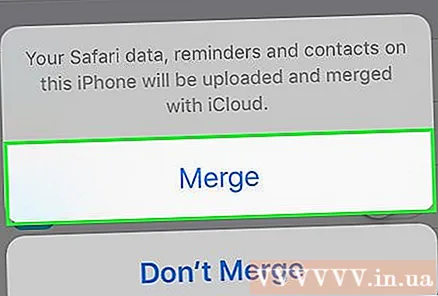
পছন্দ করা আইক্লাউড মেনু দ্বিতীয় অংশে।
আইক্লাউডে আপনি যে ধরণের ডেটা সংরক্ষণ করতে চান তা নির্বাচন করুন। "অ্যাপস ইউজিং আইক্লাউড" বিভাগে, প্রতিটি ডাটা টাইপের পাশে স্লাইডারটি "অন" (সবুজ) বা "অফ" (সাদা) এ চাপুন।
- নির্বাচিত ডেটা আইক্লাউড এবং আপনার বিদ্যমান আইক্লাউড অ্যাকাউন্টের মাধ্যমে সাইন ইন করেছেন এমন কোনও ডিভাইসে প্রদর্শিত হবে।
- আইক্লাউড অ্যাক্সেস করতে পারে এমন অ্যাপ্লিকেশনগুলির সম্পূর্ণ তালিকা দেখতে নীচে স্ক্রোল করুন।
পদ্ধতি 2 এর 2: একটি ম্যাক কম্পিউটারে
স্ক্রিনের উপরের বাম কোণে কালো আপেল আইকন সহ অ্যাপল মেনুতে ক্লিক করুন।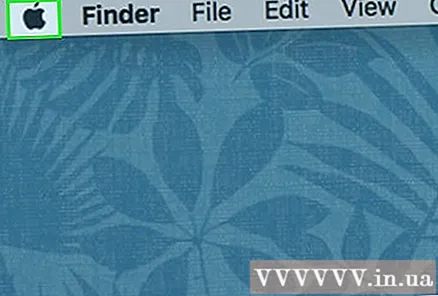
ক্লিক সিস্টেম পছন্দসমূহ (Ptionচ্ছিক) ড্রপ-ডাউন তালিকার দ্বিতীয় অংশে।
ক্লিক আইক্লাউড উইন্ডোর বাম দিকে।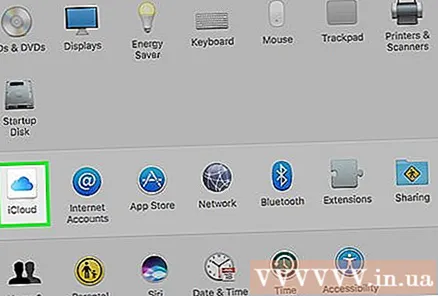
ক্লিক সাইন আউট উইন্ডোর নীচে বাম কোণে (লগ আউট)।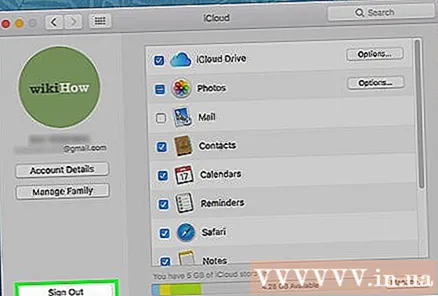
- ক্যালেন্ডার তথ্য এবং আইক্লাউড ফটো সহ আপনার সমস্ত আইক্লাউড ডেটা আপনার ম্যাক থেকে সরানো হয়েছে is
- সাইন আউট করার সময় আপনি যদি একটি ত্রুটি বার্তা পান তবে সমস্যাটি সম্ভবত কোনও আইফোন বা অন্য আইওএস ডিভাইসকে ত্রুটিযুক্ত করে caused এই ক্ষেত্রে, আপনি আপনার ডিভাইসের সেটিংস খুলবেন, অ্যাপল আইডি নির্বাচন করুন, তারপরে নির্বাচন করুন আইক্লাউড, তারপর এসেছিল কেচেইন এবং "আইক্লাউড কীচেন" এর পাশে স্লাইডারটি "অন" (সবুজ) মোডে চাপুন।
স্ক্রিনের উপরের বাম কোণে কালো আপেল আইকন সহ অ্যাপল মেনুতে ক্লিক করুন।
ক্লিক সিস্টেম পছন্দসমূহ (Ptionচ্ছিক) বাছাই তালিকার দ্বিতীয় অংশে।
পছন্দ করা আইক্লাউড উইন্ডোর বাম দিকে।
ক্লিক সাইন ইন করুন ডায়লগ বক্সের শীর্ষে (লগইন করুন)।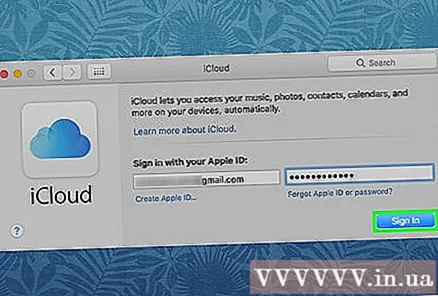
- আপনি যদি নতুন অ্যাপল আইডি তৈরি করতে চান তবে ক্লিক করুন অ্যাপল আইডি তৈরি করুন ... (অ্যাপল আইডি তৈরি করুন ...) স্ক্রিনে প্রদর্শিত অ্যাপল আইডি ফিল্ডের নীচে, তারপরে একটি বিনামূল্যে অ্যাপল আইডি এবং আইক্লাউড অ্যাকাউন্ট তৈরি করার অনুরোধটি অনুসরণ করুন।
আপনার অ্যাপল আইডি এবং পাসওয়ার্ড লিখুন। ডায়ালগ বাক্সের ডানদিকে উপযুক্ত ক্ষেত্রগুলিতে আপনার অ্যাপল আইডি ইমেল ঠিকানা এবং পাসওয়ার্ড টাইপ করুন।

ক্লিক সাইন ইন করুন (লগইন) ডায়লগ বাক্সের নীচের ডান কোণে।
আপনার ম্যাকের প্রশাসকের নাম এবং পাসওয়ার্ড প্রবেশ করে আইক্লাউড পছন্দসমূহ (আইক্লাউড পছন্দসমূহ) কে পরিবর্তন করার অনুমতি দিন।
- যখন অনুরোধ করা হয়, তখন অন্য ডিভাইসের পাসকোড প্রবেশ করান কারণ 2-পদক্ষেপ যাচাইকরণ সক্ষম করা আছে।
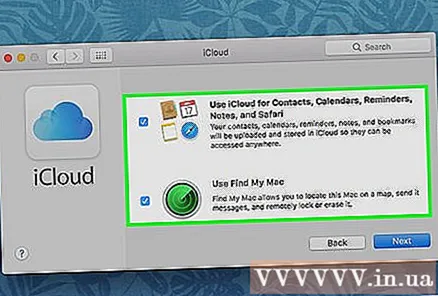
সিঙ্ক ডেটা নির্বাচন করুন। আপনি যদি আপনার আইক্লাউড অ্যাকাউন্টের সাহায্যে ডিভাইসে সংরক্ষিত ক্যালেন্ডার, অনুস্মারকগুলি, পরিচিতিগুলি, নোটগুলি এবং অন্যান্য ডেটা একত্রীকরণ করতে চান তবে ডায়ালগ বক্সের উপরের বাক্সটি চেক করুন। ক্ষতি বা চুরির ক্ষেত্রে আপনার ডিভাইসটি সন্ধান করার বৈশিষ্ট্যটি সক্ষম করতে নীচের বাক্সটি চেক করুন।
ক্লিক পরবর্তী (চালিয়ে যান) ডায়লগ বাক্সের উপরের-ডানদিকে।
- ক্লিক অনুমতি দিন "মাইন্ড ফাইন্ড" বৈশিষ্ট্যটির জন্য নেভিগেশন সহায়তা সক্ষম করতে (অনুমোদিত)।

আপনি আইক্লাউডে ফাইল এবং নথি সংরক্ষণ করতে চাইলে "আইক্লাউড ড্রাইভ" এর পাশের বক্সটি চেক করুন।- কোন অ্যাপ্লিকেশনগুলিতে বোতামটি ক্লিক করে আইক্লাউড ড্রাইভে অ্যাক্সেস রয়েছে তা নির্বাচন করুন বিকল্পগুলি (Ptionচ্ছিক) ডায়ালগ বাক্সে "আইক্লাউড ড্রাইভ" এর পাশে।
"আইক্লাউড ড্রাইভ" এর নীচে বাক্সগুলি পরীক্ষা করে আইক্লাউডের সাথে সিঙ্ক করার জন্য ডেটা ধরণের নির্বাচন করুন। উদাহরণস্বরূপ, "আইকন ফটো" বাক্সটি চেক করুন যদি আপনি ব্যাক আপ নিতে চান এবং আপনার আইক্লাউড ফটো স্টোরেজ অ্যাক্সেস করতে চান। এখন, নির্বাচিত ডেটা আইক্লাউড এবং আপনার বিদ্যমান আইক্লাউড অ্যাকাউন্টে লগ ইন করা যে কোনও ডিভাইসে অ্যাক্সেসযোগ্য।
- সমস্ত বিকল্প দেখতে আপনাকে নীচে স্ক্রোল করতে হবে।
পদ্ধতি 3 এর 3: ব্যবহৃত আইওএস ডিভাইসে
পুরানো মালিকের সাথে যোগাযোগ করুন। আপনি যদি অন্য কারও কাছ থেকে ব্যবহৃত আইফোন কিনে থাকেন এবং ডিভাইসে তাদের আইক্লাউড অ্যাকাউন্টটি এখনও সাইন ইন রয়েছে, আপনাকে সেই ডিভাইসে অ্যাকাউন্ট থেকে সাইন আউট করার জন্য তাদের সাথে যোগাযোগ করতে হবে। ডিভাইসে অ্যাকাউন্ট থেকে বেরিয়ে যাওয়ার আর কোনও উপায় নেই। এমনকি তাদের সেটিংস পুনরায় সেট করার পরেও আপনাকে তাদের শংসাপত্রগুলি প্রবেশ করতে বলা হবে।
প্রাক্তন মালিককে তাদের আইক্লাউড সাইটে অ্যাক্সেস করতে বলুন। প্রাক্তন মালিকরা আইক্লাউড সাইটে গিয়ে আইফোনে দ্রুত তাদের অ্যাকাউন্ট থেকে সাইন আউট করতে পারেন। আপনার ডিভাইসের সাথে সম্পর্কিত অ্যাকাউন্টে সাইন ইন করতে তাদের নির্দেশ দিন।
তাদের আইক্লাউড সেটিংস পৃষ্ঠাটি খুলতে আইক্লাউড পৃষ্ঠায় সেটিংস বোতামটি ক্লিক করতে নির্দেশ দিন।
ডিভাইসের তালিকায় পুরানো মালিককে তাদের পুরানো আইফোনটি ক্লিক করুন। এটি আইফোনের বিবরণ সহ একটি নতুন উইন্ডো খুলবে।
তাদের আইফোনের নামের পাশে "এক্স" বোতামটি ক্লিক করতে নির্দেশ দিন। এটি আইফোনটি তাদের অ্যাকাউন্ট থেকে সরিয়ে দেবে, আপনাকে নিজের আইক্লাউড অ্যাকাউন্টে সাইন ইন করার অনুমতি দেবে। বিজ্ঞাপন